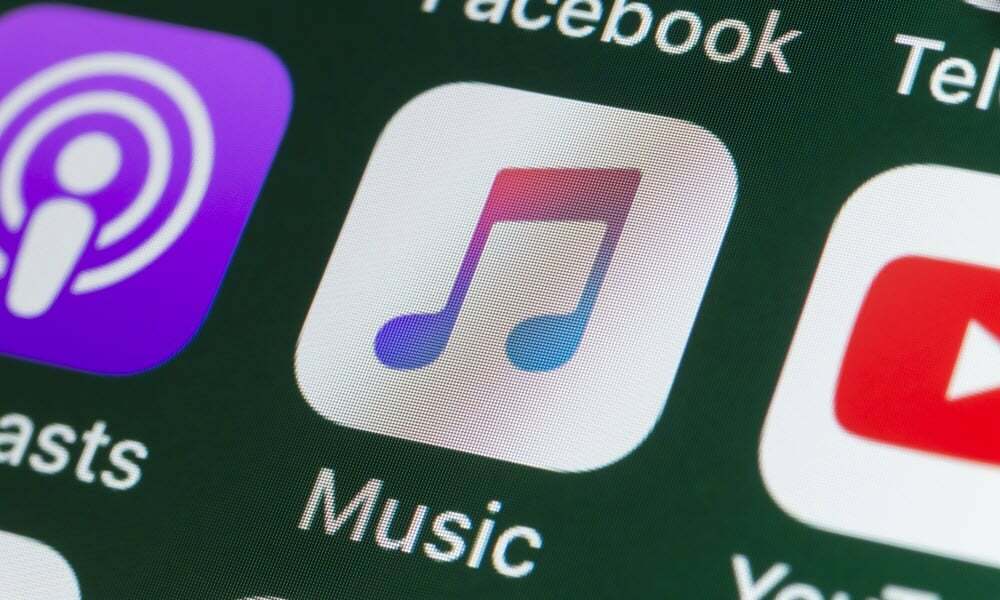Kaip pridėti retweet mygtukus į savo PDF dokumentus: socialinės žiniasklaidos ekspertas
„Twitter“ / / September 26, 2020
 Taip, „Twitter“ yra karšta. Ar pastebėjote šią augančią tendenciją: retweet mygtukai visur rodomas interneto svetainėse?
Taip, „Twitter“ yra karšta. Ar pastebėjote šią augančią tendenciją: retweet mygtukai visur rodomas interneto svetainėse?
Ar žinojote, kad galite pridėti retweet mygtukus savo PDF failuose? Privalumas: skaitytojai gali lengvai pasidalinti puikiu darbu su savo „Twitter“ stebėtojais - tiesiog spustelėdami mygtuką savo PDF faile.
Žemiau aš išdėstau, kaip tai padaryti šešiais paprastais veiksmais. Beje, jei jums patinka šis straipsnis, spustelėkite aukščiau matomą mygtuką.
Kaip tai veikia
Jei turite baltųjų dokumentų, el. Knygų ar ataskaitų, norėsite pridėti įdėtų retweet mygtukų savo PDF failuose. Skaitytojai, atradę jūsų vertingą PDF dokumentą, tiesiog spustelėja retweet mygtuką PDF faile. Rezultatas: jų „Twitter“ sekėjams išsiunčiamas pranešimas, nukreipiantis juos į jūsų dokumentą (ar galite pasakyti virusinė rinkodara?).
Retweet mygtukas leidžia bet kuriam skaitytojui lengvai paskelbti tweetą savo „Twitter“ paskyroje. Tai ne bet koks „tweet“, bet ir tas, kurį surenkate jūs ir kuris nukreipia į pradinį nukreipimo puslapį, kuriame yra jūsų dokumentas.
Štai pavyzdys:
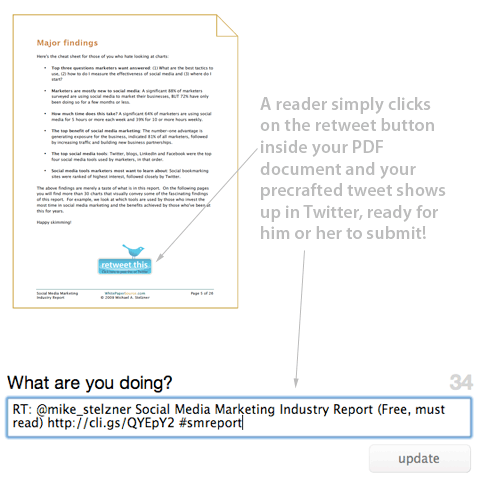
Atkreipkite dėmesį, kad aš parengiau pirmiau pateiktą „Twitter“. Vieninteliai žingsniai, kuriuos turi atlikti skaitytojai, yra spustelėti retweet mygtuką PDF faile ir tada spustelėti atnaujinimo mygtuką „Twitter“ (žr. aukščiau esantį vaizdą). Jei skaitytojas nėra prisijungęs prie „Twitter“, jis vis tiek veikia. Skaitytojas tiesiog raginamas prisijungti, o tada jūsų „Twitter“ įrašomas į lauką „Ką darote“, kaip parodyta aukščiau.
Kodėl turėtumėte kurti retweet mygtukus PDF failuose
Dėl savo nešiojamojo pobūdžio PDF failai dažnai atsisiunčiami į skaitytojų stalinius kompiuterius. Be to, PDF failus galima lengvai siųsti el. Paštu žmonėms arba paskelbti forumuose ar kitose svetainėse.
Kadangi PDF failas gali sklandyti, reklamavimo parinktys, paprastai randamos nukreipimo puslapyje (pvz., „Retweet“ mygtukas), nėra prieinamos tik turintiems failą. Taigi svarbu suteikti savo skaitytojams paprastą būdą pasidalinti puikiu dokumentu su jų gerbėjais. Ir būtent čia praverčia PDF retweet mygtukas.
Keletas retweet mygtuko PDF faile privalumų yra šie:
- Suteikia skaitytojams galimybę lengvai dalytis jūsų PDF su savo gerbėjais
- Leidžia skaitytojams parodyti, kad vertina jūsų darbą, tiesiog spustelėdami mygtuką
- Pateikia pastovius srautus į jūsų PDF failą (nes žmonės, atrasdami failą, jį retweetuos, jei jiems patiks turinys)
- Leidžia tiksliai žinoti, kas dalijasi jūsų dokumentu (rinkodaros įtraukimui)
Ir aš tikiu, kad yra daugybė kitų privalumų.
6 žingsniai, kaip sukurti retweet mygtuką savo PDF faile
1 žingsnis: sukurkite „Retweet“ grafiką ir įdėkite ją į savo dokumentą
Turėsite sukurti nedidelę grafiką, kurią galite įdėti į savo originalų dokumentą. Jei turite prieigą prie dizainerio, norėtumėte sukurti ką nors tikrai paprasto, sakant „Retweet this“. Aš galėčiau jums pasiūlyti ant grafikos uždėti mėlyną paukštį, kad „Twitter“ vartotojams duotų vizualų signalą.
Arba galite tiesiog perbraukti tą, kurį sukūrė mano dizaineris (žr. Toliau):

Šį vaizdą turėsite įdėti į pradinį šaltinio failą. Taigi, jei sukūrėte savo dokumentą „Microsoft Word“, norėsite pasirinkti keletą strateginių vietų, kur įdėti vaizdą. Siūlau retweet paveikslėlį įdėti į daugiau nei vieną vietą.
Mano Socialinės žiniasklaidos rinkodaros pramonės ataskaita, Retweetinį vaizdą įdėjau į tris vietas: 2, 5 ir 25 puslapius.
2 žingsnis: sukurkite stebėjimo URL, kuris susieja su dokumento nukreipimo puslapiu
Jūsų PDF failui reikia nuolatinių namų, kur „Twitter“ gerbėjai gali rasti dokumentą. Pavyzdžiui, http://www.whitepapersource.com/socialmediamarketing/report/ yra mano socialinės žiniasklaidos rinkodaros pramonės ataskaitos poilsio vieta.
Aš rekomenduoju tai būti nukreipimo puslapis, nukreipiantis į tikrąjį PDF failą, NE nuoroda, nukreipianti žmones tiesiai į PDF failą. Tikras nukreipimo puslapis (pvz., Nuoroda, kurią matote aukščiau) suteikia naudos paaiškinti, kas yra dokumentas. Be to, tame nukreipimo puslapyje galite pridėti vaizdo įrašų, komentarų ir kitų funkcijų, kurios paskatins žmones įsitraukti.
Taigi gavę faktinį nukreipimo puslapio URL, kitas žingsnis yra naudoti URL sutrumpintoją. Šios paslaugos užims jūsų ilgą URL ir sukurs trumpą. Ieškokite tokio, kuris taip pat stebi rinkodarą.
Gaukite „YouTube“ rinkodaros mokymus - prisijungę!

Norite pagerinti įsitraukimą ir pardavimą naudodami „YouTube“? Tada prisijunkite prie didžiausio ir geriausio „YouTube“ rinkodaros ekspertų susirinkimo, kai jie dalijasi savo patikrintomis strategijomis. Gausite nuoseklias tiesiogines instrukcijas, į kurias sutelktas dėmesys „YouTube“ strategija, vaizdo įrašų kūrimas ir „YouTube“ skelbimai. Tapkite „YouTube“ rinkodaros herojumi savo įmonei ir klientams, kai įgyvendinate strategijas, kurios duoda patikrintų rezultatų. Tai tiesioginis internetinių mokymų renginys iš jūsų draugų iš „Social Media Examiner“.
Daugiau informacijos apie prekę suteiks mūsų vadybininkai telefonu arba rašykitė į Pagalba internetuAš siūlau du http://bit.ly ir http://cli.gs. Esu „bit.ly“ gerbėjas, nes jis teikia paspaudimų duomenis realiuoju laiku, sugeba pasakyti, kuriose pasaulio dalyse žmonės spustelėja ir stebi socialinės žiniasklaidos pokalbius, susietus su jūsų bit.ly URL (žr. vaizdą žemiau).
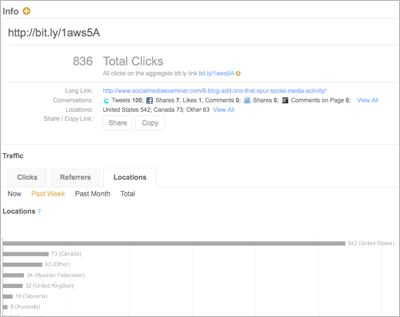
Šiame paveikslėlyje parodyta kai kurie intelekto bit.ly duomenys, pagrįsti paspaudimų duomenimis.
3 žingsnis: Parašykite „Tweet“
Dabar, kai turite sutrumpintą stebėjimo URL, eikite į priekį ir sukurkite patrauklų savo „PDF“ dokumento „Twitter“. Štai keli patarimai:
- Daryk paprastai. Stenkitės, kad bendras ilgis būtų ne didesnis kaip 120 simbolių (idealiu atveju - 100). Tai leidžia „Twitter“ žmonėms prie tweeto pridėti komentarų ar turinio.
- Apsvarstykite galimybę naudoti žymą su grotelėmis stebėjimo tikslais. Galite tiesiog eiti į http://search.twitter.com ir ieškokite „#yourtag“ (kur „yourtag“ pakeisite unikalių raidžių serija). Pavyzdžiui, socialinių tinklų rinkodaros pramonės ataskaitoje naudojome „#smreport“. Tai leido mums lengvai stebėti retweetų skaičių, paprasčiausiai ieškant „Twitter“ su grotažyme.
- Naudokite „Twitter“ ID: Jei norite išplėsti savo stebėtojų skaičių, apsvarstykite galimybę „Twitter“ naudoti „Twitter“ ID. aš naudojau @Mike_Stelzner mano pavyzdžiu, padėti išauginti sekėjus. Keletas konvencijų apima tai, kad „tweet“ pabaigoje pridedama „via @YourName“ arba „Twitter“ priekyje - „RT: @YourName“.
4 žingsnis: sukurkite PDF failą
Dabar retweet grafiką turėtumėte turėti keliose pagrindinėse PDF failo vietose. Sukurkite PDF failą. Jei naudojate asmeninį kompiuterį ir neturite galimybės kurti PDF failų, galite apsilankyti čia ir sužinoti, kaip tai padaryti: https://createpdf.adobe.com/.
Jei naudojate „Mac“, jums tereikia spausdinimo meniu pasirinkti PDF parinktį (žr. Paveikslėlį žemiau).
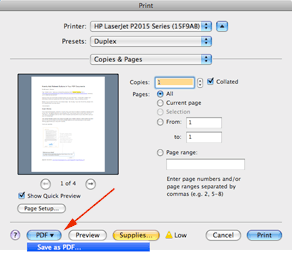
5 veiksmas: sukurkite specialų URL
Taigi čia atsiranda magija. Tai tikrai labai paprasta. Turėsite sukurti specialų URL, kuris „Twitter“ pasakys viską, ką reikia žinoti, kad visa tai veiktų.
Pirma dalis: Nukopijuokite šį tekstą: https://twitter.com/?status=
Antra dalis: Pridėkite savo tweetą iš aukščiau pateikto 3 veiksmo. Pavyzdžiui: https://twitter.com/?status=RT: @mike_stelzner Socialinės žiniasklaidos rinkodaros pramonės ataskaita (nemokama, būtina perskaityti) http://cli.gs/QYEpY2 #smreport.
https://twitter.com/?status=RT: @mike_stelzner Socialinės žiniasklaidos rinkodaros pramonės ataskaita% 28Nemokama, privalau perskaityti% 29 http://cli.gs/QYEpY2 % 23smreport
Pastaba apie grotažymes. Jei savo „Twitter“ įraše turite žymą (simbolis #), turite jį pakeisti šiuo tekstu:% 23. Pvz., #Mydoc jūsų% URL tampa% 23mydoc. Atkreipkite dėmesį, kad mačiau kai kurias situacijas, kai # veikia, o kitas - ne, todėl žaiskite saugiai.
Dabar išbandykite nuorodą. Jei įklijuosite jį į savo naršyklę, jis turėtų būti rodomas „Twitter“ būsenos lange. Įsitikinkite, kad rodoma jūsų žyma.
6 žingsnis: greitai susiekite „Retweet“ grafiką savo PDF faile
Šiam kitam žingsniui reikės „Adobe Acrobat Pro“. Jei neturite „Acrobat Pro“, pabandykite rasti ką nors. „Acrobat Pro“ leis jums sukurti karštas nuorodas PDF faile.
„Acrobat“ raskite retweet mygtukus, kuriuos pridėjote į savo failą, ir tiesiog sukurkite spustelėjamą nuorodą kiekvienam retweet grafikui. Naudokite specialų URL, kurį sukūrėte atlikdami 5 veiksmą.
Štai ką jūs turite padaryti. Kai esate „Acrobat Professional“, jūs to norite naudokite nuorodų įrankį. „Acrobat Professional 8“ tai rasite meniu Įrankiai, o po to - submeniu Išplėstinis redagavimas.
Pasirinkę susiejimo įrankį, galite tiesiog paimti pelę ir pervilkti stačiakampį per retweet grafiką. Į viršų atsiras langelis „Sukurti nuorodą“ (žr. Toliau). Norite, kad nuorodos tipas būtų nematomas, pažymėkite stilių kaip „Nėra“ ir kaip nuorodos veiksmą pasirinkite „Atidaryti tinklalapį“.
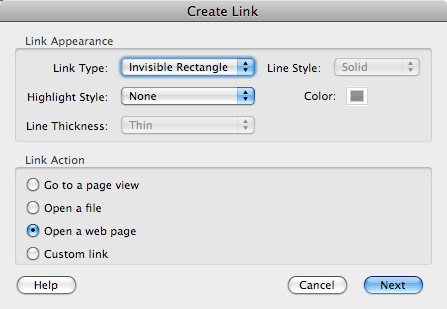
Tada paspauskite mygtuką "Kitas". Būsite paraginti įvesti savo specialų URL. Tiesiog įklijuokite jį.
Dabar pakartokite procesą su visais retweet mygtukais, kuriuos turite savo PDF faile. Išsaugok ir viskas. Paskutinis žingsnis yra failo iškėlimas nukreipimo puslapyje.
Dabar galite atsipalaiduoti ir stebėti stebuklingą įvykį, kai žmonės retweetuoja jūsų PDF dokumentą. Man patinka sukurti išsaugotą paieškos užklausą „Twitter“ profilyje, todėl vienu paspaudimu galiu pamatyti, kaip dažnai dokumentas yra retweetuojamas.
Taigi, ką manote? Ar tai gali būti naudinga jūsų verslui? Praneškite man apie jūsų patirtį.